Операционная система от Майкрософта предоставляет в пользование людей различный функционал. В том числе и возможность запускать сразу с нескольких компов оборудование для печати. Естественно, этот инструмент изначально нужно активировать. Не всегда это происходит успешно. Например, на экране может появиться сообщение следующего содержания: «невозможно завершить операцию ошибка 0x000006d9».
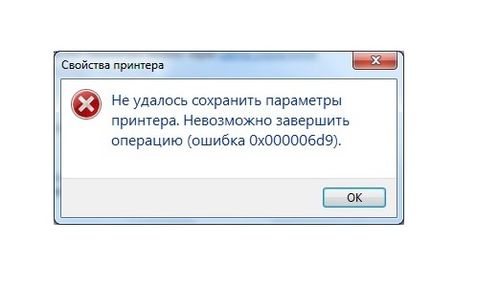
Вполне логично, что ошибка 0x000006d9 при расшаривании принтера автоматически сводит на «нет» желание человека воспользоваться подобным функционалом. Конечно, можно отказаться от его использования. Но это крайне неудобно. Придется в том же офисе отдельно держать ПК для печати, к которому необходимо будет постоянно ходить, то есть, тратить лишнее время сотрудников.
Следовательно, если возникает состояние «0x000006d9 Windows 7 при установке сетевого принтера», то его нужно исправлять.
Инструкция по исправлению
Итак, если на экране появилось окошко, где написано «не удалось сохранить параметры принтера ошибка 0x000006d9» или что-то схожее, то рекомендуются такая последовательность действий:
- Через кнопку «Пуск» перейти во внутрисистемную поисковую строку.
- Вбить в нее «services.msc». Кликнуть на вариант запуска с правами админа.
- В предложенном перечне найти «Windows Firewall». Используя ПКМ на названии, вызвать доп меню и выбрать в нем вариант «Properties».
- Откроется еще одно окно, где следует зайти во вкладку «General». Обратить внимание на подраздел «Startup type» – установить в нем значение «Disabled».
- Проверить результат после нажатия на «Ок». Если не помогло, то продолжить лечение.
- Через всю туже кнопку «Пуск» зайти сначала в «Панель управления», где выбрать управление сетью и общим доступом.
- В левой колонке нового окошка кликнуть на изменение доп параметров – нижний из двух вариантов.
- Необходимо будет выставить разрешение на доступ к файлам/принтерам и на доступ к сети.
Конечно же, перед проверкой полученного результата, не забыть сохранить все внесенные корректировки. Иначе ничего не получится.







